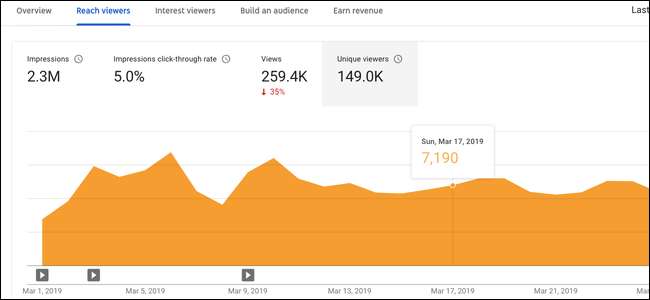
De nieuwe Creator Studio van YouTube heeft de bèta verlaten en is nu de standaardstudio voor alle gebruikers. Het is heel anders ingedeeld en heeft veel meer functies en analyses die u kunt bekijken.
Het Dashboard
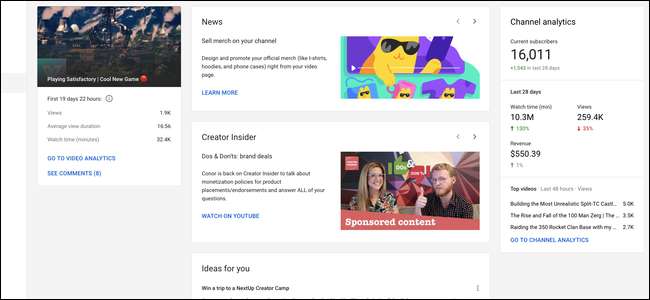
Het dashboard is in de huidige staat niet zo handig. Op dit moment laat het alleen zien hoe goed je nieuwste video het doet, evenals een overzicht van je kanaal. Er zijn meer kaarten voor YouTube-nieuws en de Creator Insider-nieuwsbrief, die aanvoelt alsof het gewoon ruimte inneemt.
Hopelijk voegt YouTube in de toekomst meer kaarten toe en de mogelijkheid om het dashboard aan te passen. Tot die tijd wilt u waarschijnlijk verder naar beneden in de zijbalk gaan om iets nuttigs te vinden.
De nieuwe analysepagina
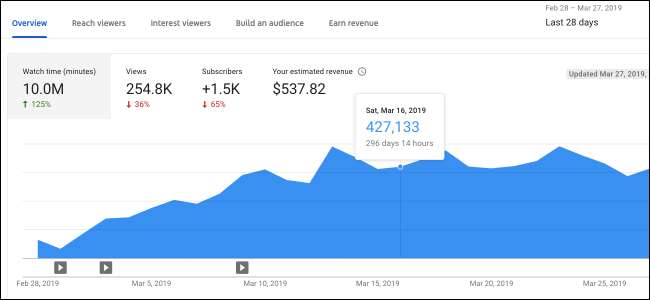
Misschien wel de grootste en beste verandering in de nieuwe studio, de Analytics-pagina is een belangrijke upgrade van de vreselijke analyse die YouTube had. De oude analyses waren niet erg gedetailleerd en het duurde een dag of twee om het bij te werken. De nieuwe analyse wordt meestal in realtime geüpdatet, sneller dan het aantal weergaven van de video. Alles wat niet per uur in realtime wordt bijgewerkt, behalve de inkomsten die meestal een dag nodig hebben om erachter te komen.
De overzichtspagina is het eerste dat u ziet. Dit toont basisstatistieken over je kanaal in een grafiek in de loop van de tijd. De standaardperiode is "Afgelopen 28 dagen", maar u kunt het tijdsbestek wijzigen via het menu in de rechterbovenhoek.
De grafiek zelf is opgesplitst in vier tabbladen, waartussen u naar keuze kunt schakelen. Alle andere analysepagina's zijn op dezelfde manier ingedeeld, met meerdere grafieken over elk onderwerp. U kunt ook de muisaanwijzer over de grafiek bewegen om de specifieke statistieken voor die dag te bekijken.
Het volgende is het tabblad 'Kijkers bereiken' met statistieken over vertoningen en klikfrequentie, maar wordt heel mooi samengevat door dit diagram onder de hoofdgrafiek.
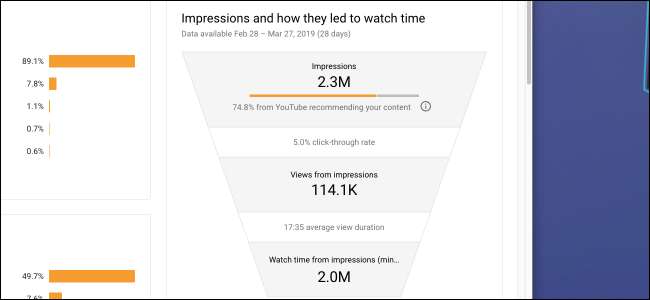
Deze piramide van vertoningen, weergaven en kijktijd is in wezen hoe het YouTube-algoritme werkt. Maximaliseer uw klikfrequentie en gemiddelde weergaveduur, en YouTube geeft u meer vertoningen, waardoor u meer weergaven krijgt, waardoor u meer weergavetijd krijgt. Kijktijd is het enige dat telt, niet weergaven; Immers, als iemand langer op YouTube blijft, krijgt hij / zij meer advertenties te zien.
Het volgende tabblad is 'Interessante kijkers', die de gemiddelde weergaveduur bijhoudt.
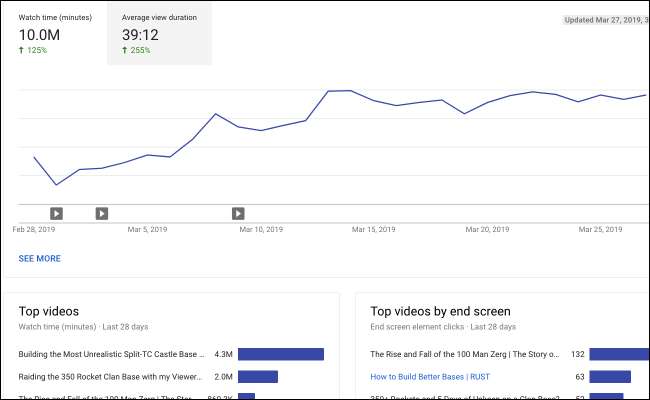
Onderaan staat een kaart die laat zien welke eindschermvideo's het beste presteren, maar verder is dit niet de meest bruikbare pagina.
Het tabblad 'Een doelgroep opbouwen' toont statistieken over je kijkers en houdt abonnees bij. Het is leuk om naar de demografie van je kijkers te kijken, maar deze pagina is meestal statisch.
Het tabblad Opbrengst is wellicht datgene waarop u het vaakst klikt. Het toont verschillende statistieken over het genereren van inkomsten met je kanaal, hoeveel kijkers advertenties bij je video's zien en hoeveel je verdient per duizend keer afspelen (CPM).

Het is belangrijk op te merken dat uw CPM niet de uwe is echt CPM. Het is gebaseerd op het aantal afspeelinstanties waarmee inkomsten worden gegenereerd, YouTube geeft je, wat slechts een klein percentage is van je weergaven. De wiskunde heeft dus geen zin als u de CPM alleen maar vermenigvuldigt met weergaven.
De standaardperiode voor dit tabblad is nog steeds 'Afgelopen 28 dagen', en dat is niet wat je zou willen. Aangezien Adsense slechts één keer per maand uitbetaalt voor alles wat u die maand heeft verdiend, wilt u dit overschakelen naar de huidige maand om te zien hoeveel u heeft verdiend sinds uw laatste salaris.
De lijst met nieuwe video's
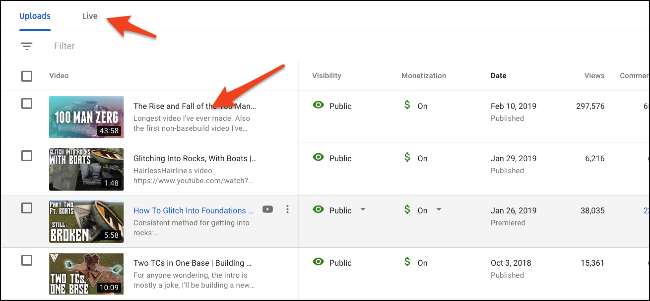
Klik op de knop "Video's" in de zijbalk om naar de lijst met video's te navigeren. Deze pagina toont een overzicht van al je video's, inclusief de views, het aantal reacties en vind-ik-leuks, en andere informatie.
Een verandering ten opzichte van de oude studio is dat uploads worden gescheiden van livestreams. U moet op het tabblad 'Live' klikken om uw eerdere live video's te vinden, die op dezelfde manier zijn ingedeeld als uw uploads.
Om meer informatie over een video te zien, klik op de miniatuur of titel in de lijst.
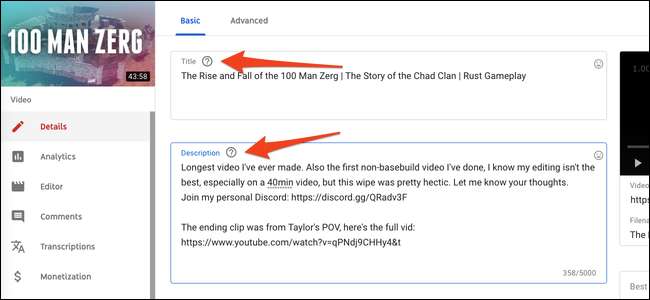
De nieuwe videodetailpagina is heel anders. De zijbalk verandert en je ziet de miniatuur van je video erboven. Je vindt bekende opties voor het wijzigen van de titel en beschrijving, en verderop vind je opties voor het wijzigen van de miniatuur, tags, zichtbaarheid en eindschermen van je video.

In de zijbalk zie je drie hoofdpagina's, waarvan de eerste videospecifieke analyses zijn.
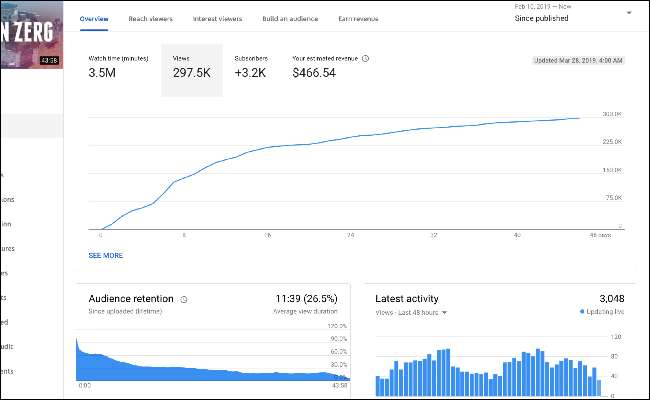
Deze pagina lijkt op de hoofdanalysepagina, maar heeft een paar videospecifieke opties. Een handige toevoeging is de kijkersloyaliteitsgrafiek: u kunt zien waar mensen stoppen met kijken of doorgaan, wat handig is om te zien wat uw kijkers leuk vinden.
Verderop is de editor-pagina, die een zeer eenvoudige video-editor bevat. U kunt het niet werkelijk bewerk video's nadat ze zijn geüpload, dus deze editor bevat alleen opties voor het knippen of vervagen van inhoud die al in de video staat of om muziek (of bliepjes) toe te voegen.
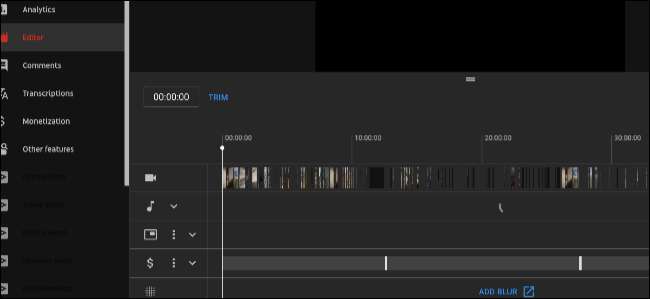
Het volgende is het tabblad Opmerkingen, dat het tabblad Community uit de oude studio vervangt. Hiermee worden videospecifieke opmerkingen weergegeven en kun je reageren op mensen uit de studio.
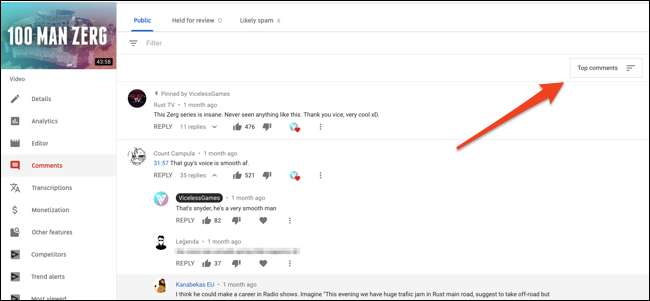
Om nieuwe opmerkingen te bekijken, klikt u op de sorteerknop in de rechterbovenhoek en sorteert u op 'Nieuwe opmerkingen'. Je kunt ook naar reacties zoeken met het filtervak, of reacties bekijken die YouTube als spam beschouwt (waaronder soms onschuldige mensen die links plaatsen, dus het loont de moeite om af en toe eens te kijken).
Andere mogelijkheden
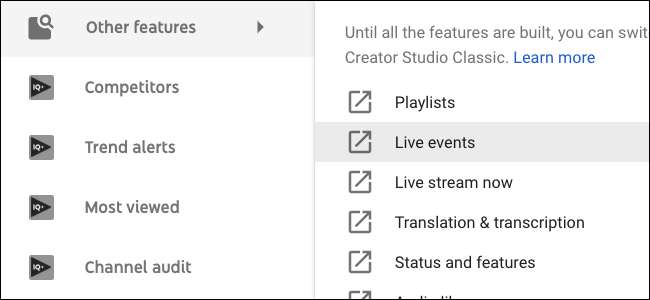
Naast video's en analyses vind je opties voor het genereren van inkomsten, kanaalinstellingen, auteursrechtinstellingen en instellingen voor je communitymoderators. De studio is behoorlijk uitgestrekt, dus kijk zelf rond om een idee te krijgen van waar alles is.
De meeste andere instellingen en pagina's van het oude creator-dashboard zijn samengevoegd in de nieuwe studio. Alles wat nog ontbreekt, vind je onder het tabblad 'Overige functies' in de hoofdzijbalk, en je kunt de klassieke studio gebruiken totdat YouTube eraan komt om er nieuwe versies van te bouwen.
Als je het niet leuk vindt, kun je terugschakelen

Als je helemaal niet tegen verandering bent, kun je terugschakelen naar de 'Klassieke' studio. Klik gewoon op de knop 'Creator Studio Classic' onder aan de zijbalk van de nieuwe studio. Hiermee wordt de klassieke studio als standaard ingesteld, hoewel je altijd de nieuwe kunt gebruiken door "Studio Beta" te selecteren in het accountmenu.





![Opera 11 voegt tabbladstapeling, uitbreidingen en meer toe [Screenshot Tour]](https://cdn.thefastcode.com/static/thumbs/opera-11-adds-tab-stacking-extensions-and-more-screenshot-tour.jpg)

